登录
- 微信登录
- 手机号登录
微信扫码关注“汇帮科技”快速登录
Loading...
点击刷新
请在微信【汇帮科技】内点击授权
300秒后二维码将过期
二维码已过期,点击刷新获取新二维码
登录
登录
其他登录方式
来源:汇帮科技 修改日期:2025-11-27 10:00

 官方正版
官方正版 纯净安全
纯净安全
在忙碌的办公日常中,文档格式错乱、数据被意外改动或者设计精美的文件在传输后“面目全非”,这些问题是不是让你头疼不已?其实,解决这些烦恼并不复杂,只需要将文档转换成PDF格式。PDF以其跨平台兼容、格式稳定且不易编辑的特性,成为了办公文档共享和归档的“黄金标准”。无论是日常汇报还是长期存档,PDF都能确保内容原汁原味地呈现。今天,我们就来聊聊几种简单高效的转换方法,帮你轻松应对各种办公场景,从电脑自带功能到在线工具,总有一款适合你的需求。无需专业知识,跟着步骤走,你也能快速上手!

软件名称:汇帮PDF转换器
下载地址:https://www.huibang168.com/download/Lfk5KXGSo9wC
对于需要频繁处理文档转换的用户来说,专用软件能提供更稳定的体验。这类工具通常支持批量操作,并允许自定义输出设置,适合办公族或学生群体。
步骤一:启动软件后,在主界面选择文档处理功能,比如Word转PDF选项,很多工具还支持转为图片或文本格式,满足多样需求。
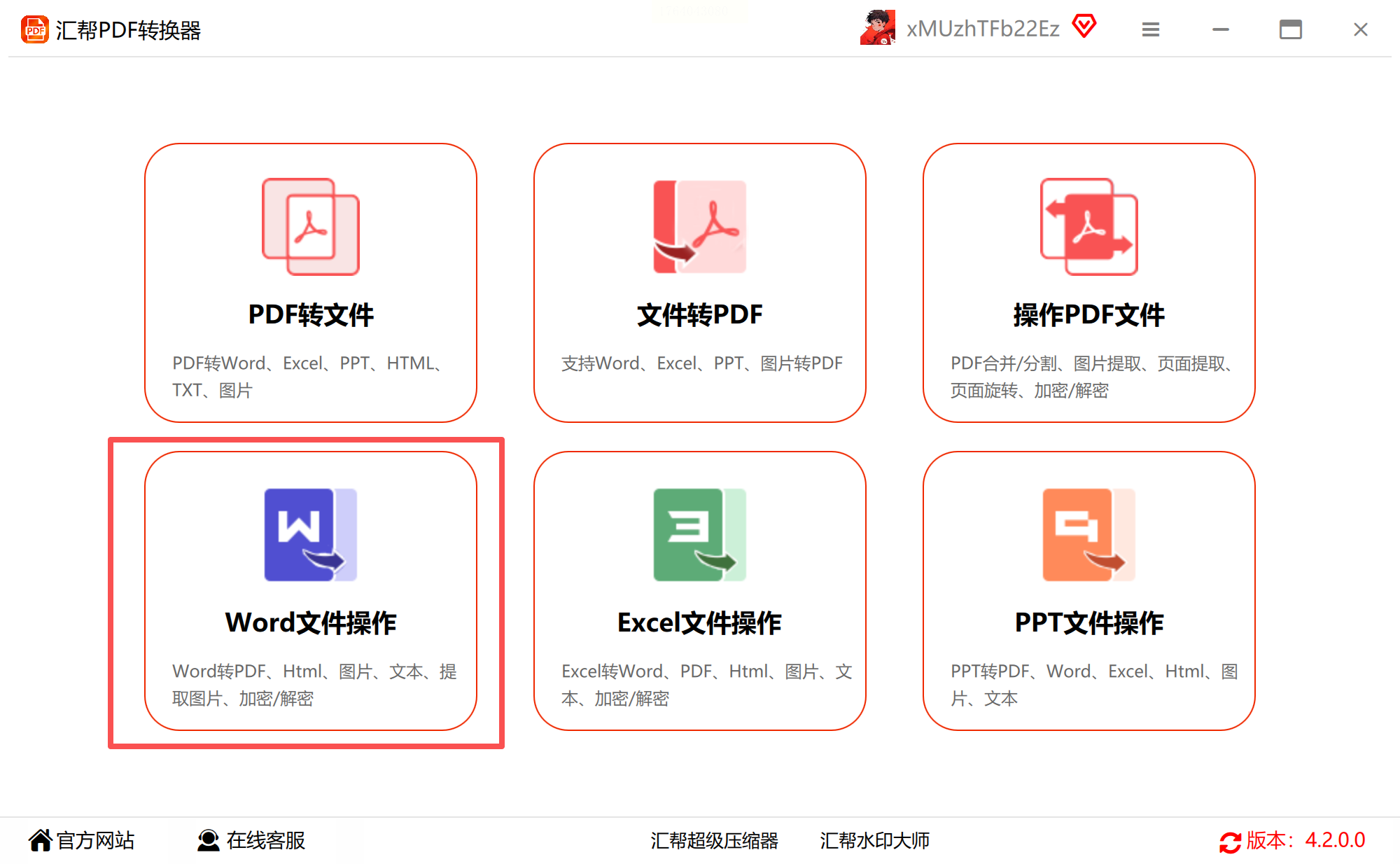
步骤二:点击左侧菜单的“Word转PDF”按钮,然后通过上方“添加文件”或直接拖拽文件到窗口,快速导入待转换内容。
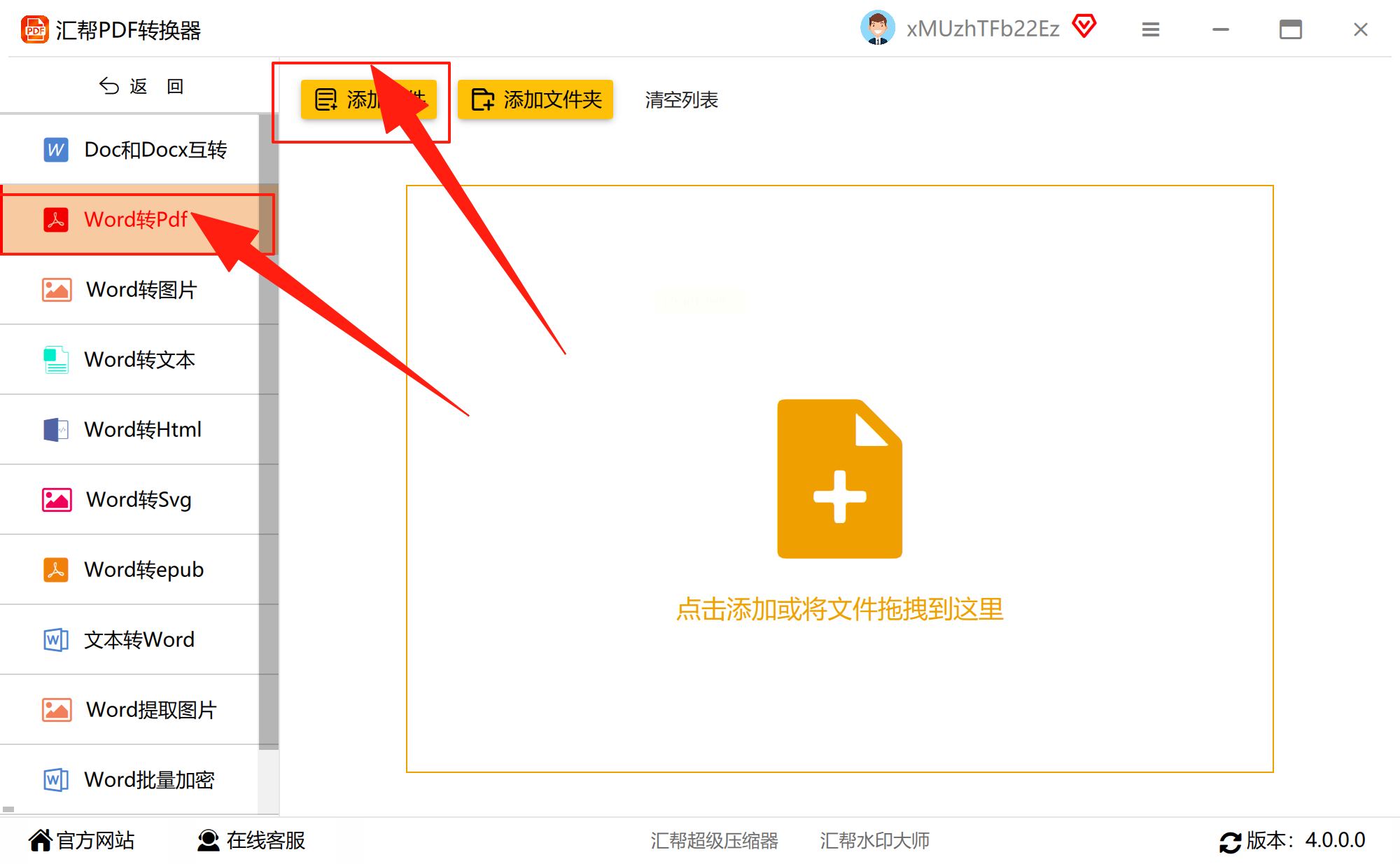
步骤三:设置文件的保存位置,你可以手动创建新文件夹,或者使用默认路径,确保转换后文档易于查找。
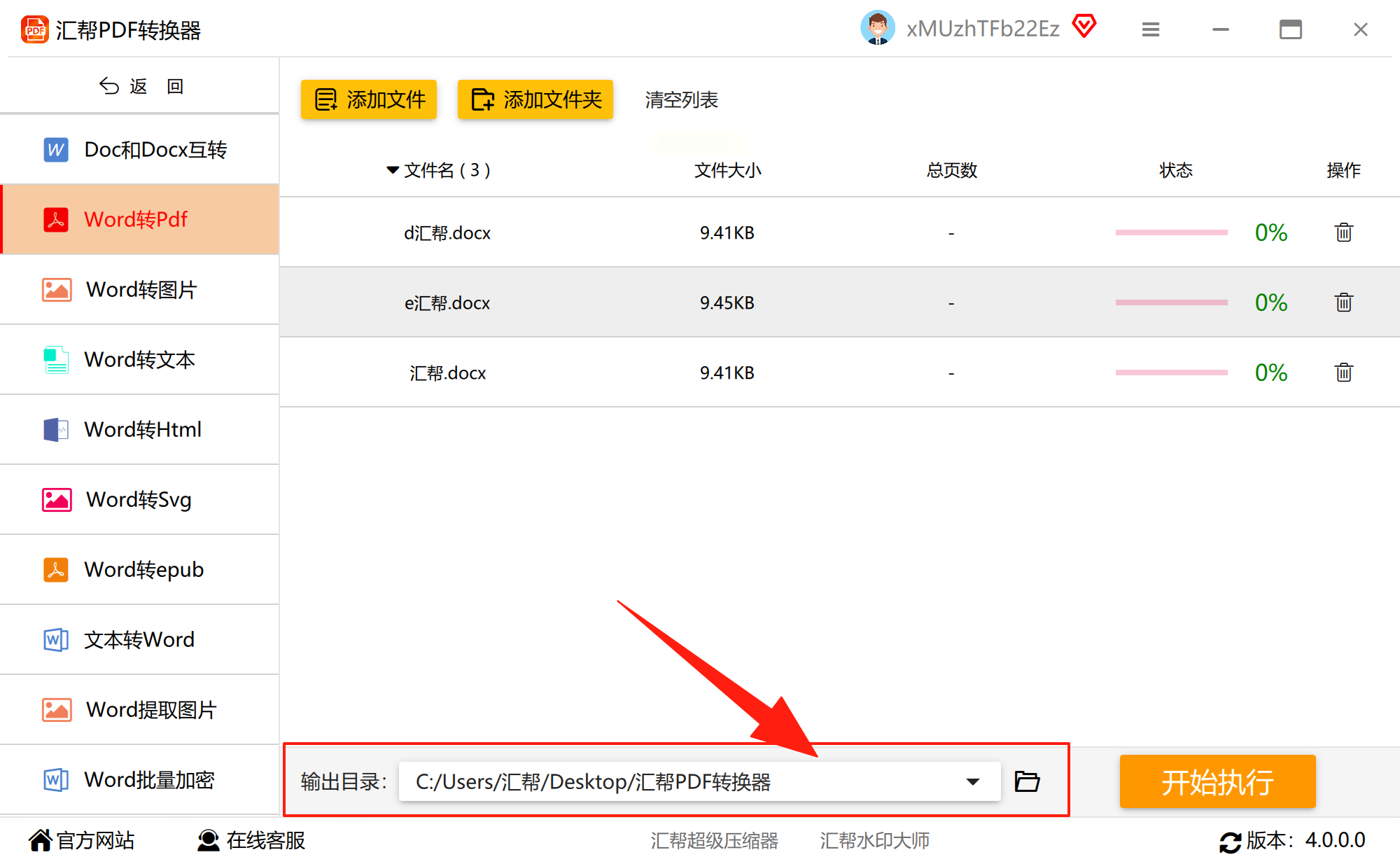
步骤四:按下“开始转换”键,任务会自动执行,界面会实时显示进度条,让你随时掌握完成情况。
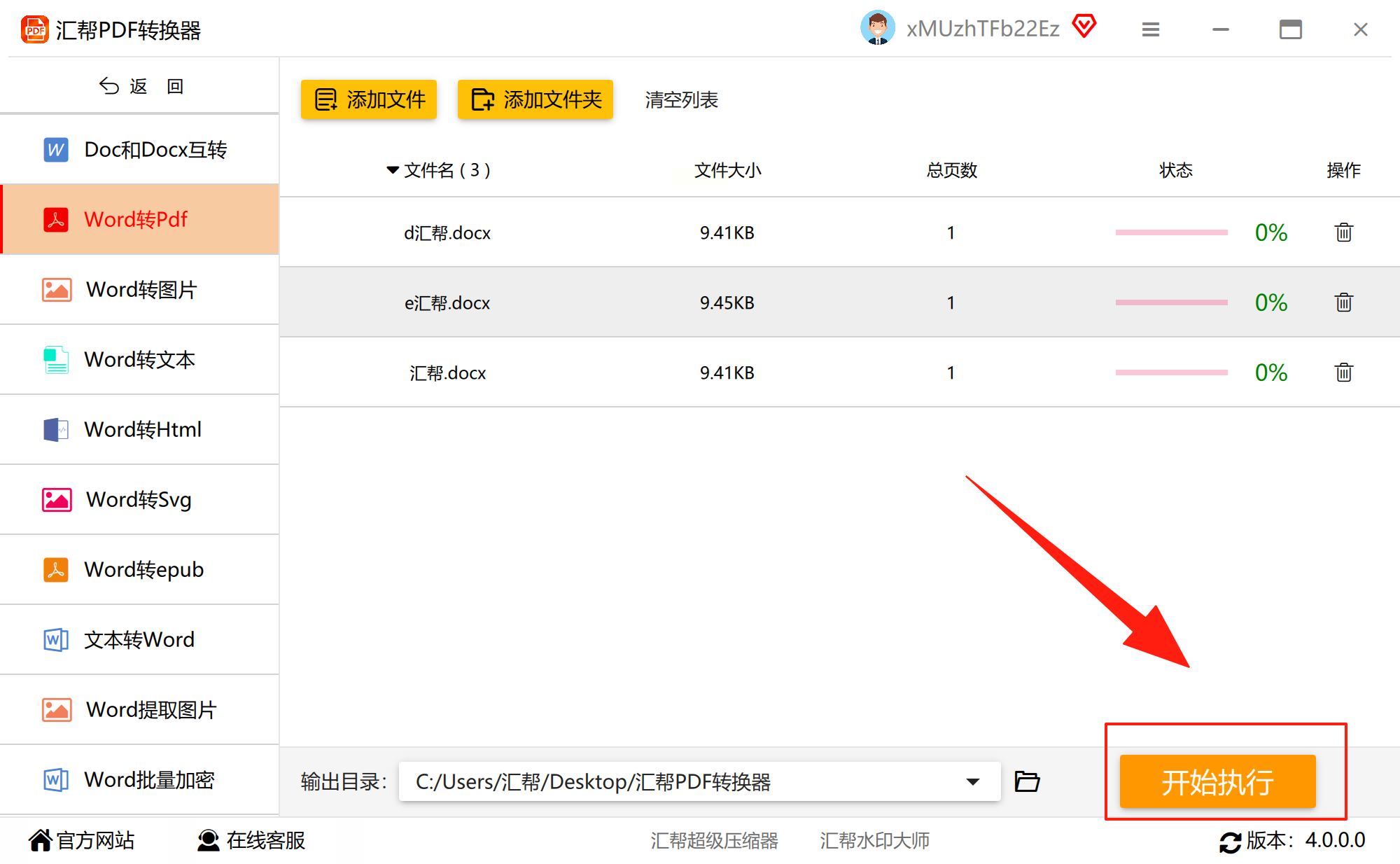
步骤五:转换结束后,打开文件检查效果,确认内容完整无误,没有出现乱码或格式问题。
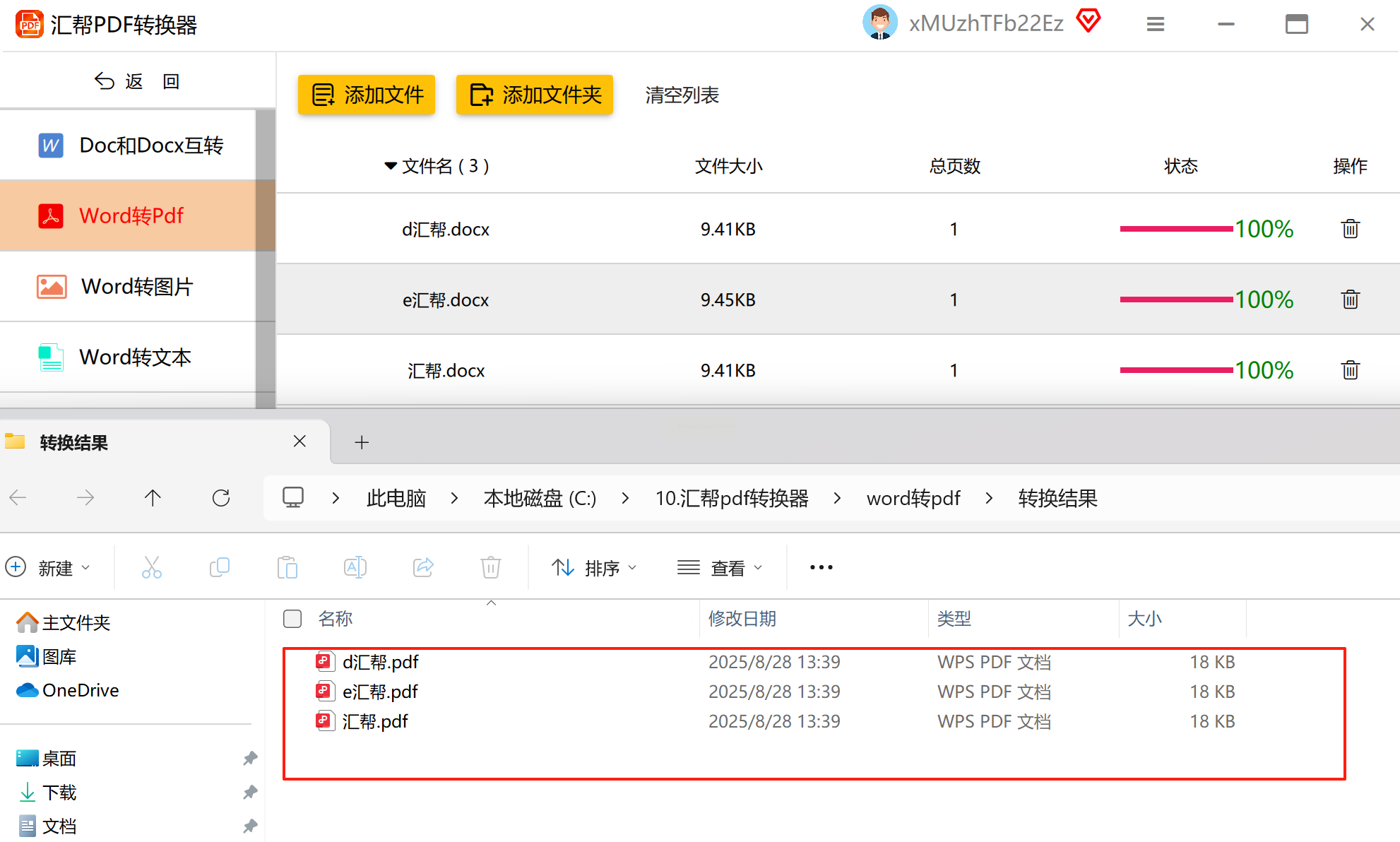
这类工具操作直观,适合处理大量文档,但记得从正规渠道下载,避免安全风险。
随着移动办公的普及,用手机处理文档越来越常见。无论是临时修改还是快速分享,APP都能帮你一键搞定转换。
以WPS Office手机版为例,它集成了多种办公功能,转换过程简单快捷。
步骤一:在APP中打开目标文档,比如Word文件,确保内容已保存。
步骤二:点击底部工具栏,找到“文件”选项,然后选择“输出为PDF”功能。
步骤三:根据需要调整输出设置,比如页面范围或质量,最后点击“开始输出”完成转换。
对于苹果用户,还可以通过“文件”App或打印功能实现:打开文档后,点击分享按钮,选择“打印”,在预览页面通过手势操作或直接保存为PDF。这种方法无需额外安装,适合紧急情况,但注意屏幕较小可能影响复杂文档的预览效果。
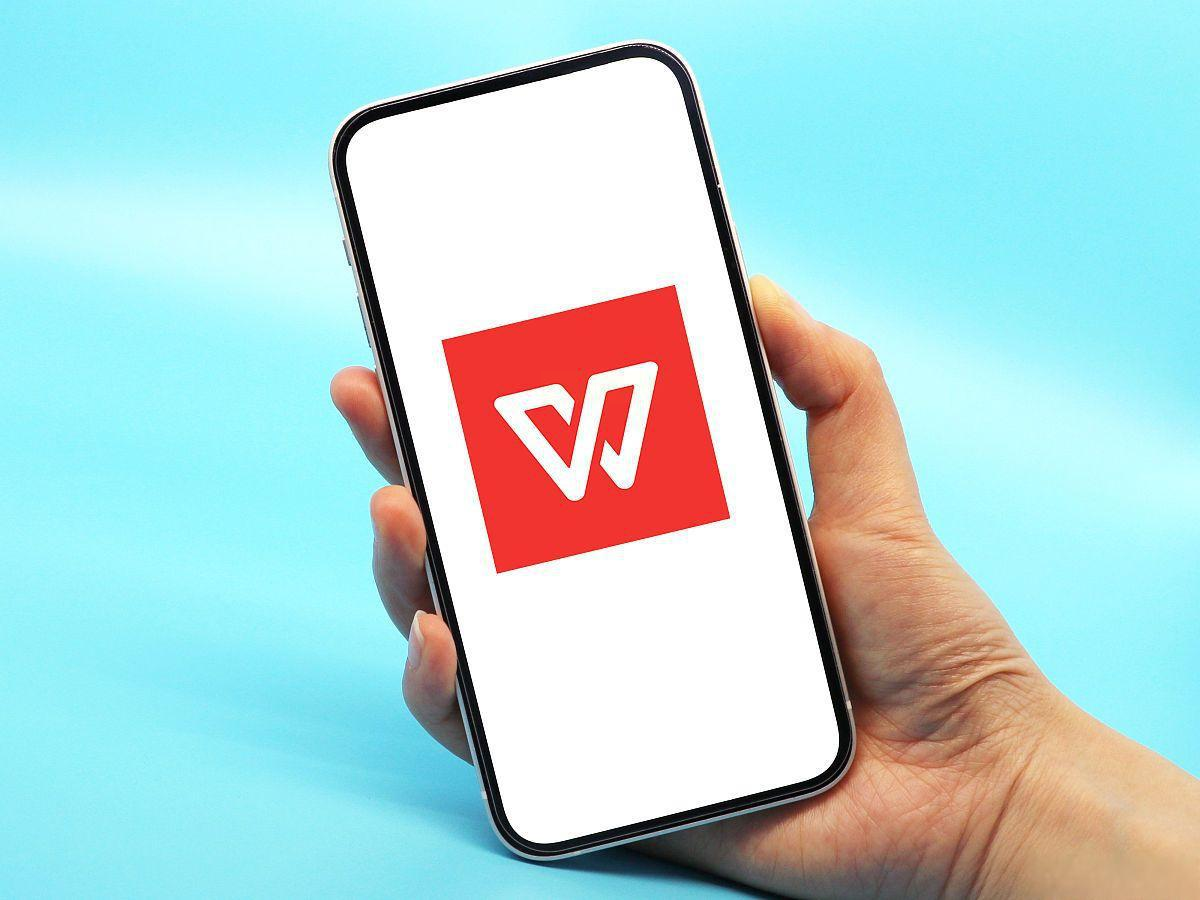
如果你用的是公用设备或不想安装软件,在线转换工具是个不错的选择。它们通过浏览器操作,支持多种格式,特别适合偶尔使用的场景。
这类工具的优点是跨平台、无需下载,大部分基础功能免费;缺点是上传敏感文件时需注意隐私,且网络不稳定或文件过大可能影响体验。
以iLovePDF为例,它的界面简洁,支持多语言,操作起来很顺手。
步骤一:在浏览器中打开工具网站,找到“Word转PDF”或类似选项。
步骤二:点击“选择文件”上传你的文档,支持拖拽或从本地文件夹选取。
步骤三:文件上传后,点击“转换”按钮,系统会自动处理,稍等片刻即可。
步骤四:转换完成后,下载PDF到设备,建议立即检查文件是否完整。
在线工具方便快捷,但记得选择信誉好的平台,避免数据泄露。对于日常小文件,这绝对是个省时省力的好办法。
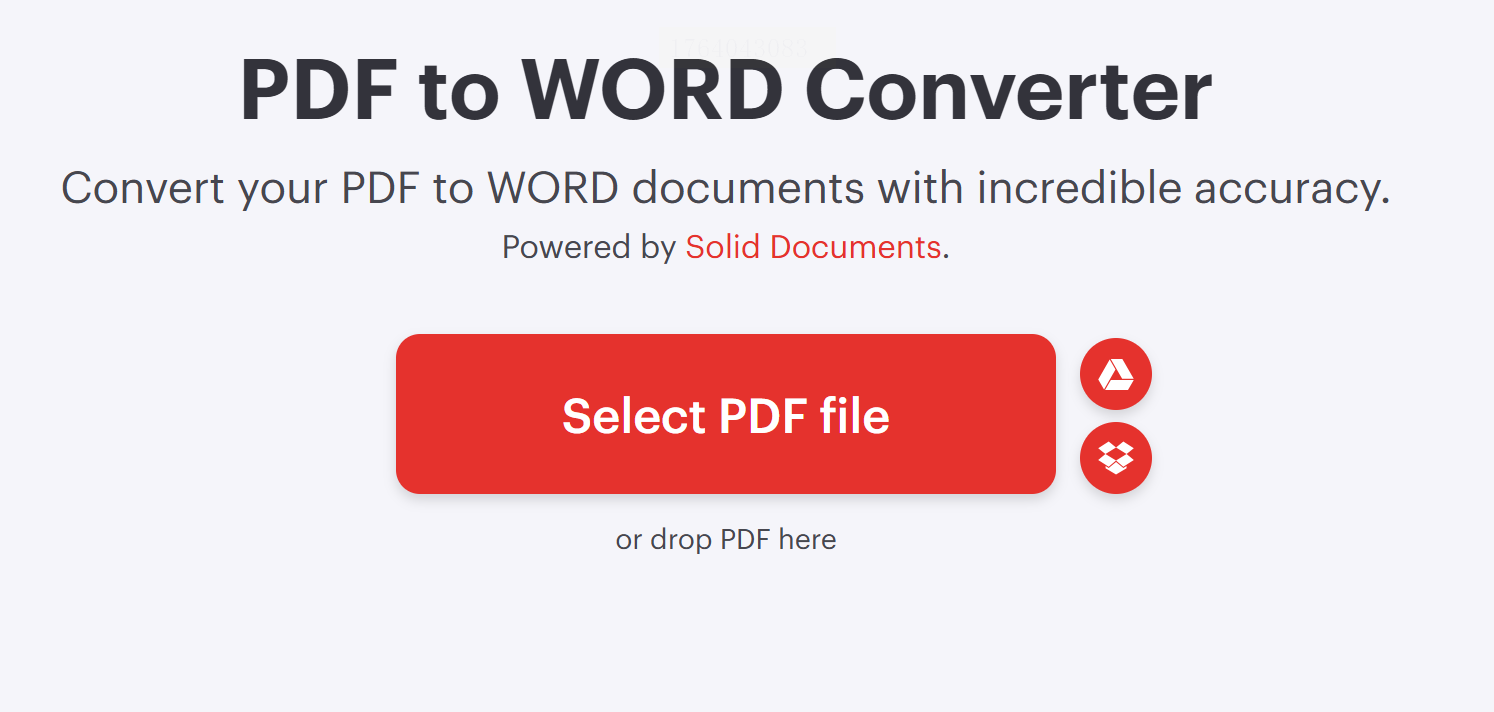
这个方法几乎适用于所有支持打印的程序,无论是网页文章还是设计图,都能通过虚拟打印机输出为PDF。它在Windows和macOS系统中都内置,无需额外设置,通用性极强。
在Windows系统中,操作如下:
步骤一:用任意程序打开文档,比如浏览器中的网页或文本文件。
步骤二:按下Ctrl + P快捷键调出打印对话框。
步骤三:在打印机列表中,选择“Microsoft Print to PDF”选项。
步骤四:点击“打印”后,系统会弹出保存窗口,输入文件名并选择位置,确认保存即可。
在macOS系统中,步骤类似:
步骤一:打开文档后,按Command + P打开打印界面。
步骤二:在左下角点击PDF菜单,选择“存储为PDF”。
步骤三:命名文件并指定保存路径,最后点击保存。
这种方式简单可靠,尤其适合临时转换,但可能无法处理复杂排版,建议先预览效果。
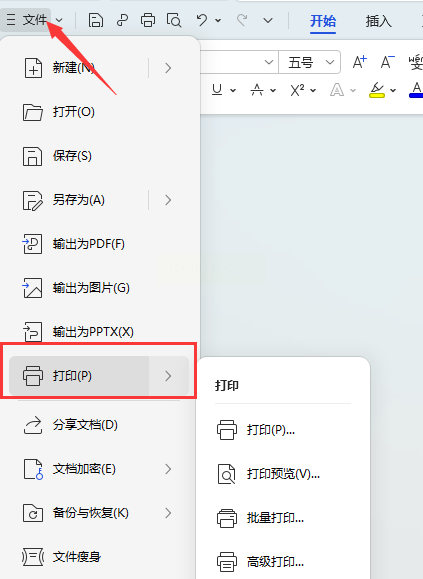
如果你经常需要处理PDF的合并、加密或水印等高级功能,专业软件是理想选择。它们不仅转换质量高,还提供丰富的编辑选项,适合商务或创意工作者。
以福昕PDF编辑器为例,它功能全面,性价比高,支持多种格式转换。
步骤一:安装并启动软件,进入主界面后,点击“转换”标签。
步骤二:选择“创建PDF”,然后从右侧选项导入文件,支持单个或批量处理。
步骤三:文档导入后,软件会自动转换并打开预览,你可以进一步调整布局或添加注释。
步骤四:编辑满意后,通过“文件”菜单保存最终版本。
专业软件功能强大,但部分需要付费,建议根据使用频率选择。如果是轻度用户,免费版或试用版也能满足基本需求。
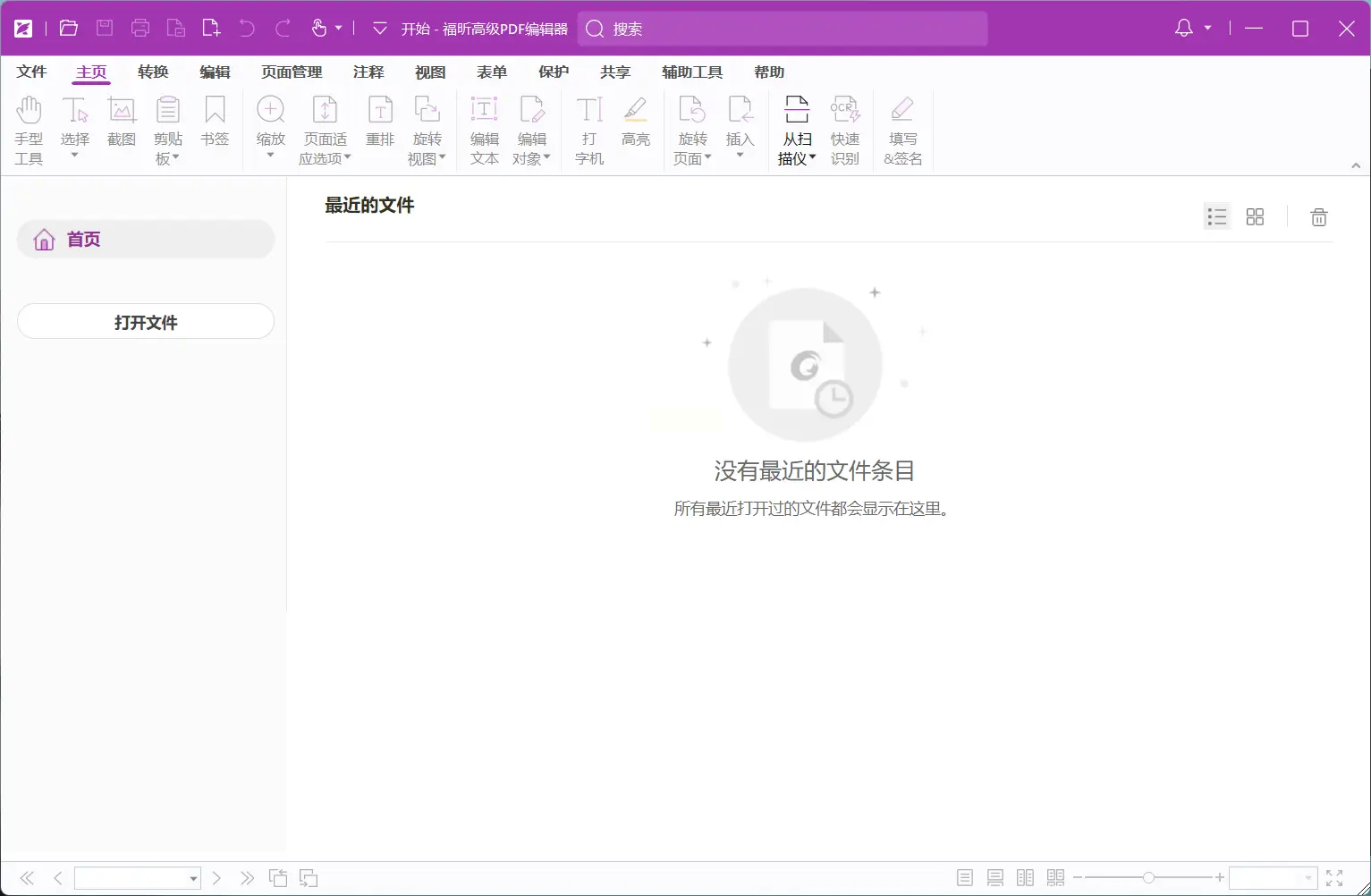
对于大多数办公场景,直接用微软Office或WPS Office内置功能转换PDF是最推荐的方式。它能完美保留原格式,操作简单安全,无需联网或额外工具。
以Microsoft Word为例,步骤如下:
步骤一:打开目标Word文档,确保内容已编辑完成。
步骤二:点击左上角“文件”菜单,进入选项列表。
步骤三:选择“另存为”,在弹出的对话框中挑选保存位置。
步骤四:关键一步,在“保存类型”下拉菜单中,选中“PDF”格式。
步骤五:如需高级设置,比如指定页面或添加书签,可点击“选项”调整。
步骤六:确认后点击“保存”,文档即刻转换为PDF。
WPS Office操作类似,在“文件”菜单中选择“输出为PDF”即可。这种方法转换质量高,适合重要文档,但注意不同版本软件可能略有差异,建议先测试小文件。
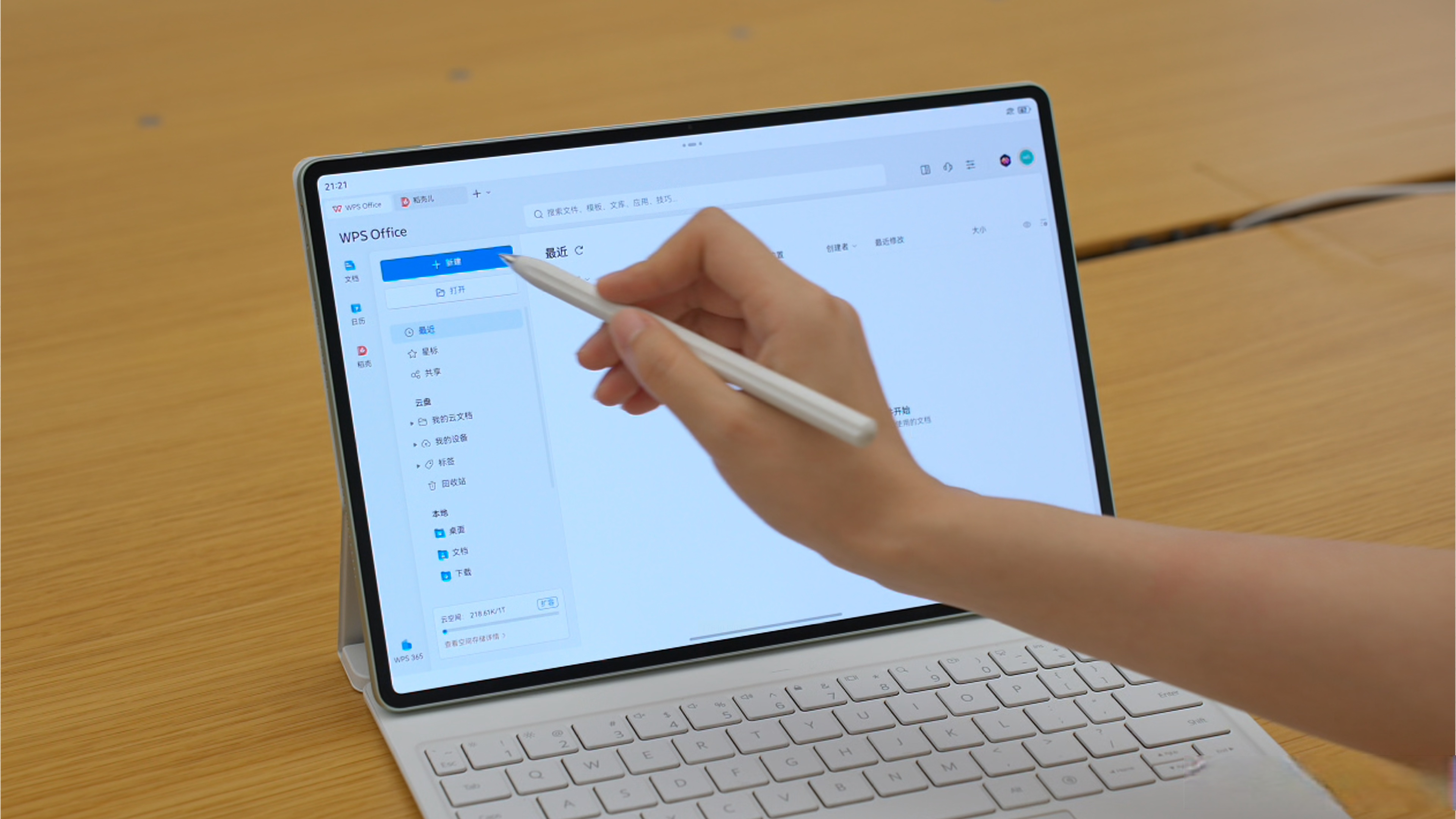
通过以上几种方法,相信你已经掌握了如何高效地将文档转换为PDF。无论是电脑端还是手机端,每种方案都有其独特优势:系统自带功能通用便捷,在线工具适合快速处理,而专业软件则能满足深度需求。在实际使用中,不妨根据文档类型、设备环境和隐私要求灵活选择。记住,PDF转换不仅仅是格式变化,更是确保信息准确传递的关键一步。希望这些技巧能为你的办公生活带来便利,如果有其他疑问,多试试不同工具,找到最适合自己的那一款!继续探索,你会发现办公效率原来可以如此轻松提升。
如果想要深入了解我们的产品,请到 汇帮科技官网 中了解更多产品信息!
没有找到您需要的答案?
不着急,我们有专业的在线客服为您解答!

请扫描客服二维码